Какво трябва да знаете:
Библиотеката с блокове на WordPress е част от интерфейса на Гутенберг. Благодарение на нея, вие може да добавяте нови блокове към своето съдържание. Добавянето може да се осъществи като кликнете върху някой блок от библиотеката, или като вземете блока от библиотеката и го поставите във вашия документ. В библиотеката с блокове ще намерите блокове, шаблони и преизползваеми блокове. Наборът от блокове може да се увеличи чрез блокови разширения за WordPress.
Блоковият редактор на WordPress се различава от други редактори на документи с това, че използва блокове за управление на съдържанието. Тези блокове се съхраняват и се достъпват чрез библиотеката с блокове на WordPress. В тази статия ще ви покажем как да използвате библиотеката с блокове и начините, по които може да я персонализирате.
Съдържание:
Какво е Гутенберг?
Гутенберг е новият блоков редактор на WordPress, който заема мястото на класическия WYSIWYG редактор. За разлика от предшественика си, Гутенберг използва блокове за съхранение на вашето съдържание. Препоръчваме ви да прегледате нашите уроци, където обясняваме основите и интерфейсът на блоковия редактор, ако нямате предишен опит с Гутенберг.
Как мога да достъпя Гутенберг?
WordPress ще ви предостави достъп до Гутенберг при създаването или редактирането на публикация, страница или джаджа.
Полезно:
Ако все още нямате свой уебсайт, може бързо и лесно да инсталирате WordPress на един от нашите WordPress хостинг планове или на безплатната ни хостинг услуга.
Какво представляват блоковете в WordPress?
За разлика от стандартните редактори на документи, при които текстовото съдържание е в основата на целия документ, Гутенберг използва блокове за своята основа. Съществуват най-различни видове блокове: блокове за параграфи, заглавия, изображения, видео, цитати, програмен код и много други.
Въпреки тези коренни различия в съдържанието, всеки блок е напълно самостоятелен и равностоен на останалите. Тази независимост ви позволява да правите промени по даден блок, без да се опасявате, че промените ще въздействат на останалите блокове.
Полезно:
Ако желаете да научите повече за блоковете в WordPress, може да разгледате урока ни, където подробно обясняваме блоковете на WordPress или урока, където изброяваме и описваме всеки блок в Гутенберг.
Общ преглед на библиотеката с блокове на WordPress
За да достъпите библиотеката с блокове в Гутенберг, кликнете върху “+” бутона от горната лента с инструменти.
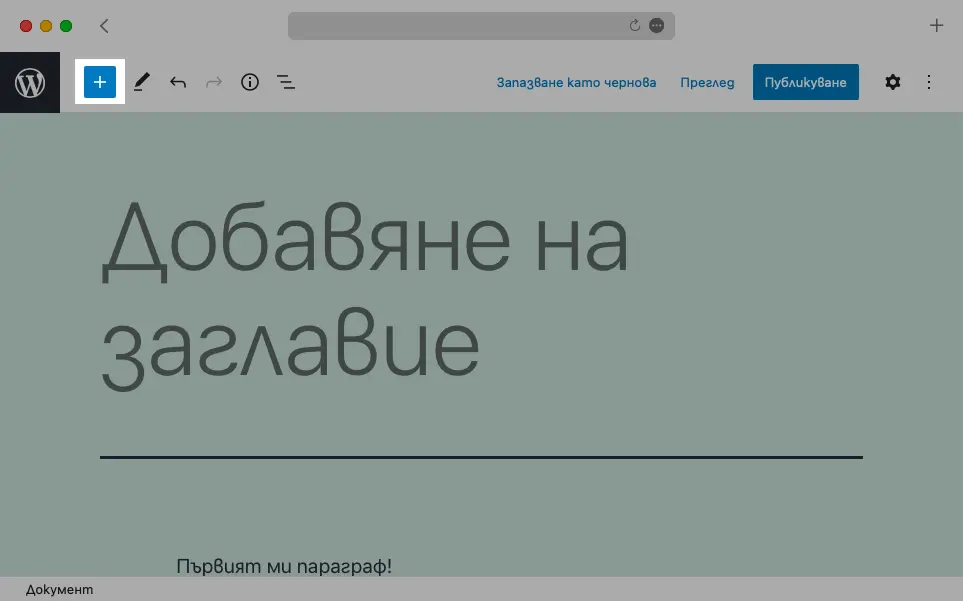
Основният начин, по който може да достъпите библиотеката с блокове, е чрез “+” бутона в горната лента с инструменти.
След като кликнете върху “+” бутона, ще видите нова странична лента в лявата част на екрана. Лентата ще бъде съставена от два или три раздела: Блокове, Шаблони и Преизползваем. Ще обърнем повече внимание на тези раздели по-късно в този урок.
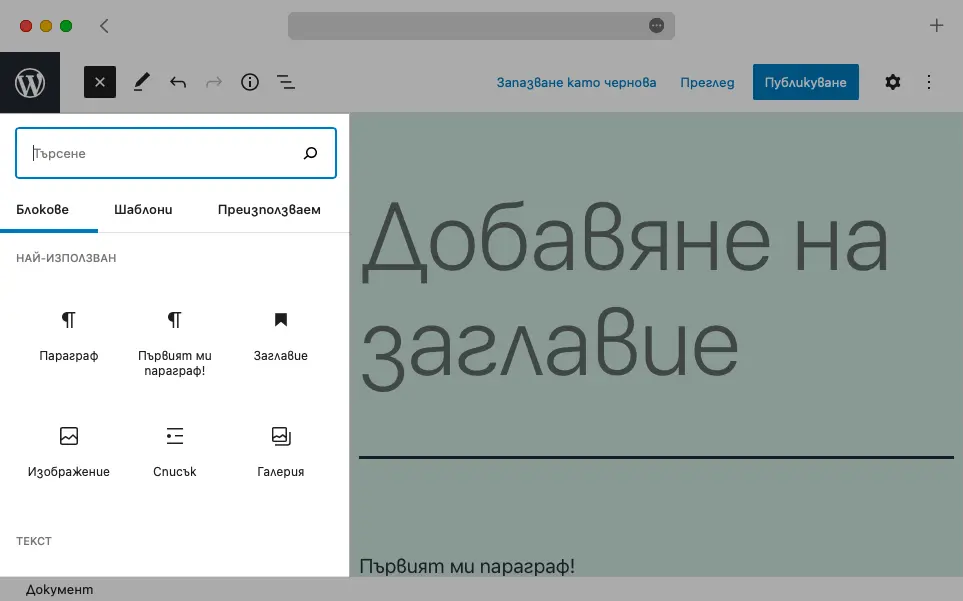
Библиотеката с блокове на WordPress е съставена от Блокове, Шаблони и Преизползваеми.
Над разделите на библиотеката с блокове ще откриете поле за търсене, което е полезно за бързото намиране на даден блок.
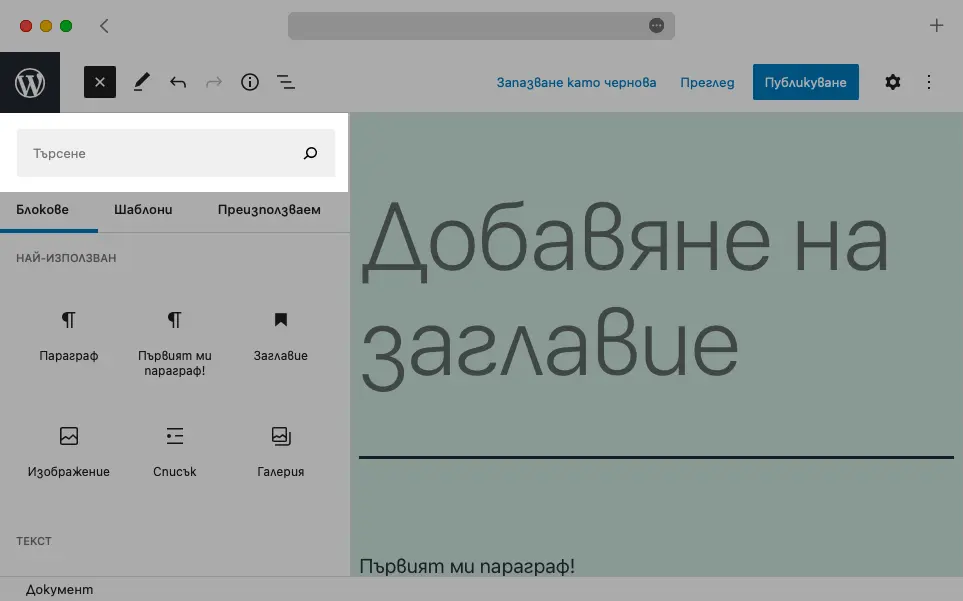
Библиотеката с блокове съдържа и поле за търсене.
Ако все още разучавате различните блокове в Гутенберг, тогава трябва да се възползвате от помощните описания за всеки блок. За да покажете тези помощни описания, просто поставете курсора на мишката върху даден блок и описанието ще се визуализира на екрана.
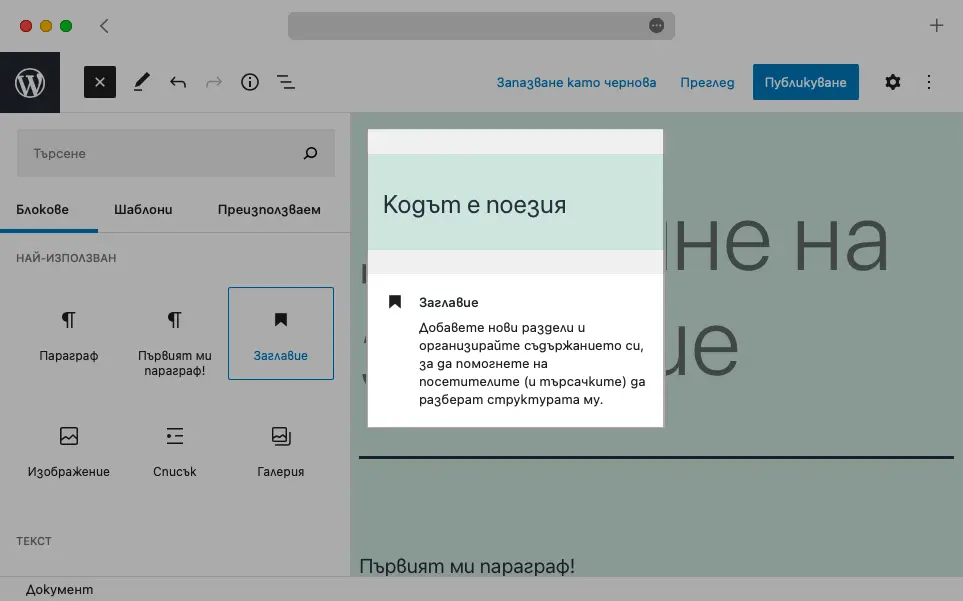
Библиотеката с блокове на WordPress съдържа лесно достъпни описания за всеки блок.
Раздел Блокове
В тази част на урока ще разгледаме раздел Блокове. Това вероятно ще е най-използвания раздел от вас, тъй като той съдържа всички блокове, които са налични в WordPress. Блоковете са разделени на групи спрямо техния тип.
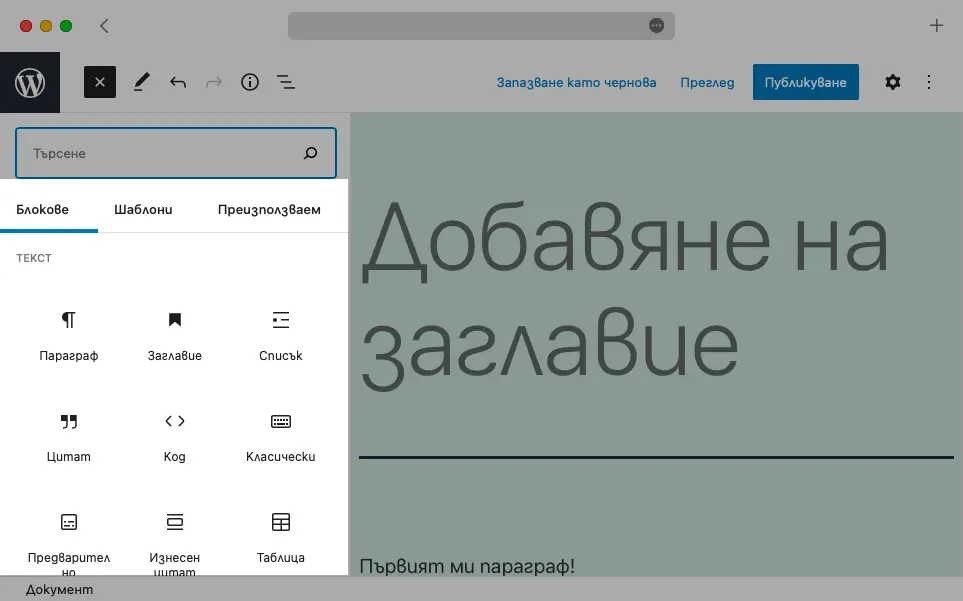
Раздел Блокове съдържа всички блокове в WordPress.
Полезно:
Имаме отделен урок, където описваме всеки блок, наличен в Гутенберг.
Раздел Блокове може да бъде персонализиран до известна степен. Ще разгледаме различните методи за персонализация малко по-късно.
Раздел Шаблони
Раздел Шаблони ви позволява да вмъквате блокови шаблони в своите документи. Блоковият шаблон представлява съвкупност от два или повече блока, които взаимно се допълват.
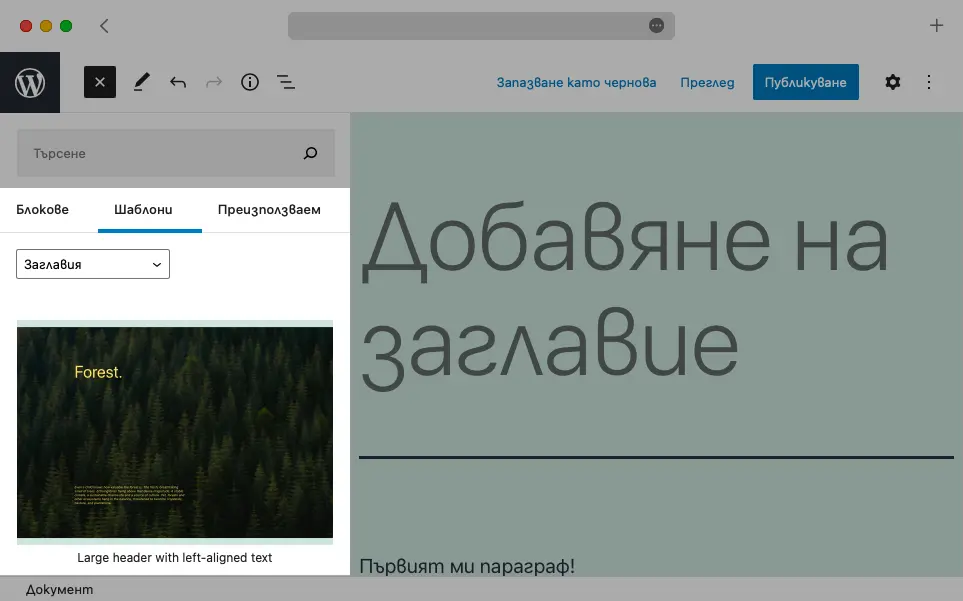
Вторият раздел в библиотеката с блокове на WordPress съдържа блокови шаблони.
За разлика от раздел Блокове, раздел Шаблони притежава падащо меню, чрез което може да изберете вида шаблони, които са налични в раздела. Шаблони, добавени чрез WordPress теми и разширения, ще се изобразят като допълнителни опции в падащото меню.
Полезно:
Ако желаете да научите повече за шаблоните в Гутенбег, може да разгледате урока ни относно шаблоните в WordPress.
Раздел Преизползваеми
Последният раздел, който ще разгледаме, се нарича Преизползваем и съдържа вашите преизползваеми блокове. Тук трябва да обърнем внимание, че този раздел ще е видим само ако имате поне един преизползваем блок.
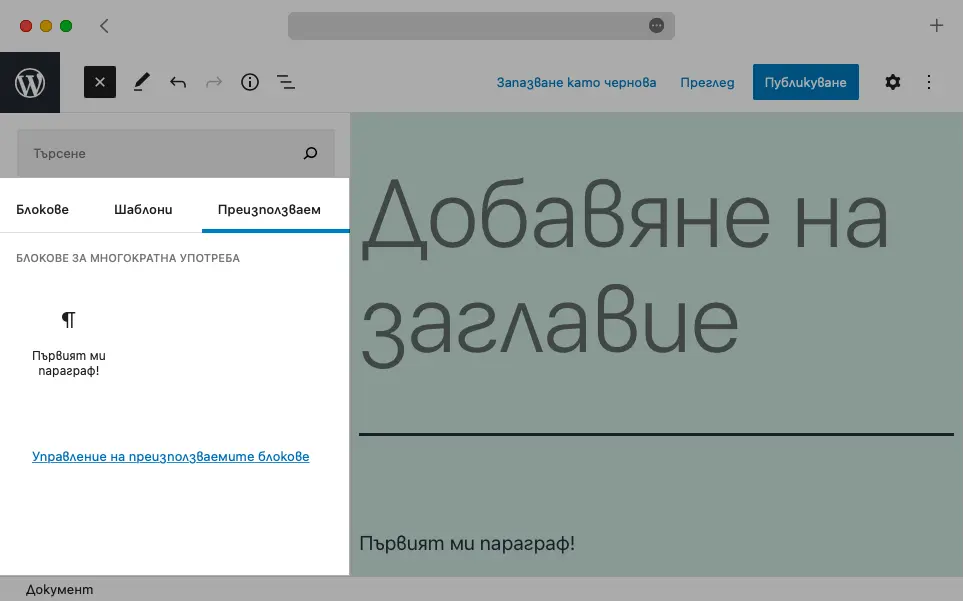
Третият раздел, наречен Преизползваеми, ще бъде видим само ако имате поне един преизползваем блок.
Може да научите повече в урока ни за преизползваемите блокове в WordPress.
Добавяне на блок от библиотеката
В тази част ще обсъдим начините, чрез които може да добавяте блокове от библиотеката си към текущия документ. Това може да се постигне по два начина.
Първият начин, чрез който може да добавите блок към своя документ, е да придърпате блок от библиотеката и да го пуснете в документа си. Докато курсора на мишката се придвижва по документа, ще забележите сини хоризонтални линии. Тези линии сигнализират къде бихте вмъкнали новия блок, ако го пуснете в този момент.

Гутенберг ви позволява да придърпвате блокове от библиотеката към своя документ.
Внимание:
Този начин на вмъкване на блокове не работи при блоковите шаблони!
Другият начин за вмъкване на блокове е да поставите текстовия курсор на мястото, където искате да вмъкнете нов блок и после просто да кликнете на името на блока от библиотеката.
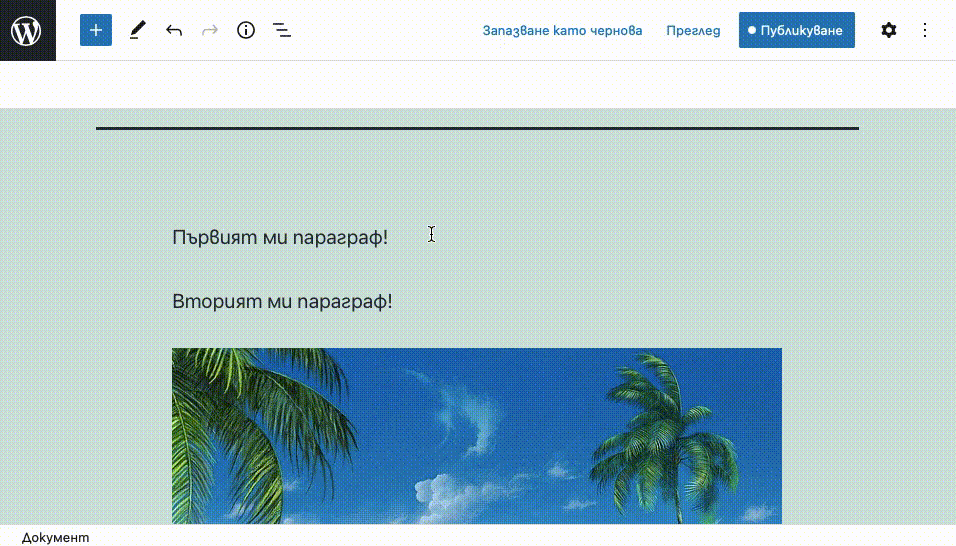
Гутенберг позволява просто да кликнете върху блока, който искате да добавите.
Полезно:
Библиотеката с блокове на WordPress може да бъде достъпена и чрез клавишна комбинация. За да добавите нов блок, започнете с празен блок от тип параграф и напишете
/. След това, започнете да изписвате името на желания от вас блок. Когато този блок се появи в списъка с резултати, използвайте стрелките на клавиатурата, за да го изберете и натиснетеEnter, за да го вмъкнете на мястото на празния параграф.
Персонализиране на библиотеката с блокове
Гутенберг ви позволява да персонализирате своята библиотека от блокове по два начина. На първо място, може да използвате Мениджъра на блоковете, за да скриете блокове, които не използвате. По този начин ще разчистите библиотеката си от ненужни блокове.
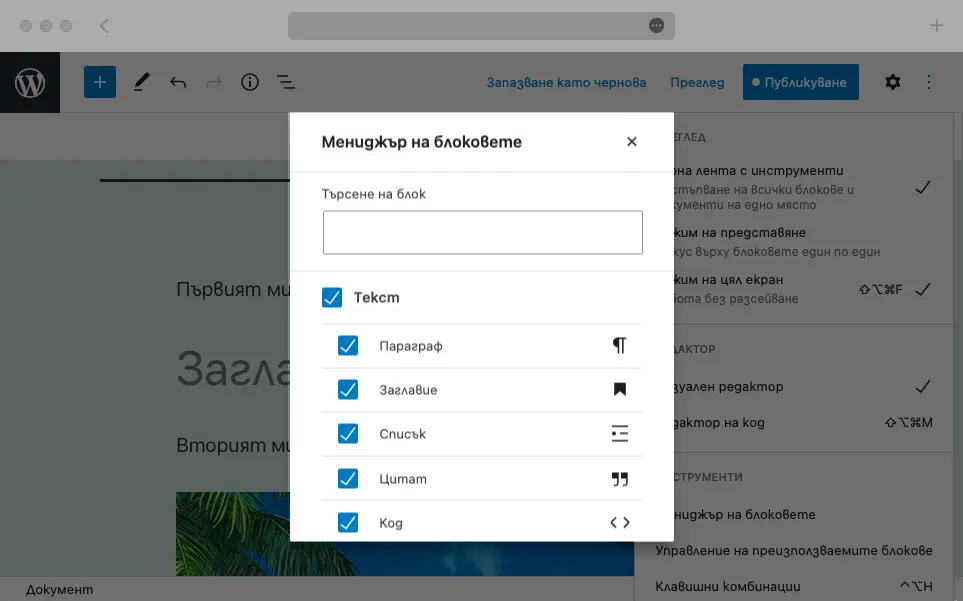
Мениджърът на блоковете ви позволява да пускате и спирате блокове по всяко време.
Внимание:
След като изключите даден блок, вие няма да може да го вмъквате в своя документ по какъвто и да е начин. Въпреки това, блокове от същия тип, които вече присъстват в документите ви, ще продължат да работят без проблеми.
Другият начин, чрез който може да персонализирате своята библиотека от блокове, е да добавите раздел Най-използван в началото на библиотеката.
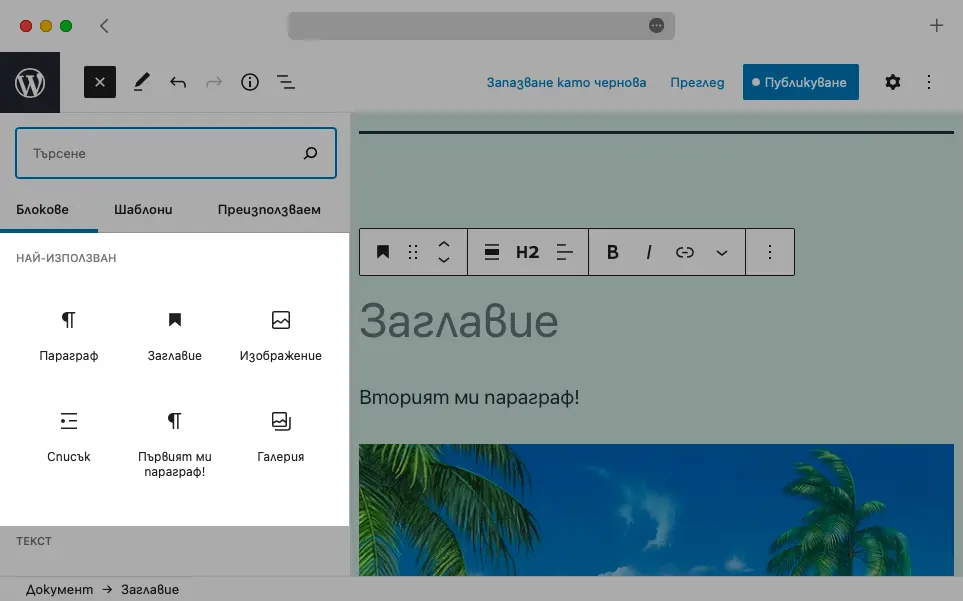
Секцията “Най-използван” се попълва динамично в зависимост от вида блокове, които използвате най-често.
Може да активирате секцията Най-използван като изпълните следните действия:
- Кликнете върху бутона с три точки в края на горната лента с инструменти.
- Изберете опция Настройки в края на списъка.
- Минете в раздел Блокове.
- Включете опцията Най-използвани блокове
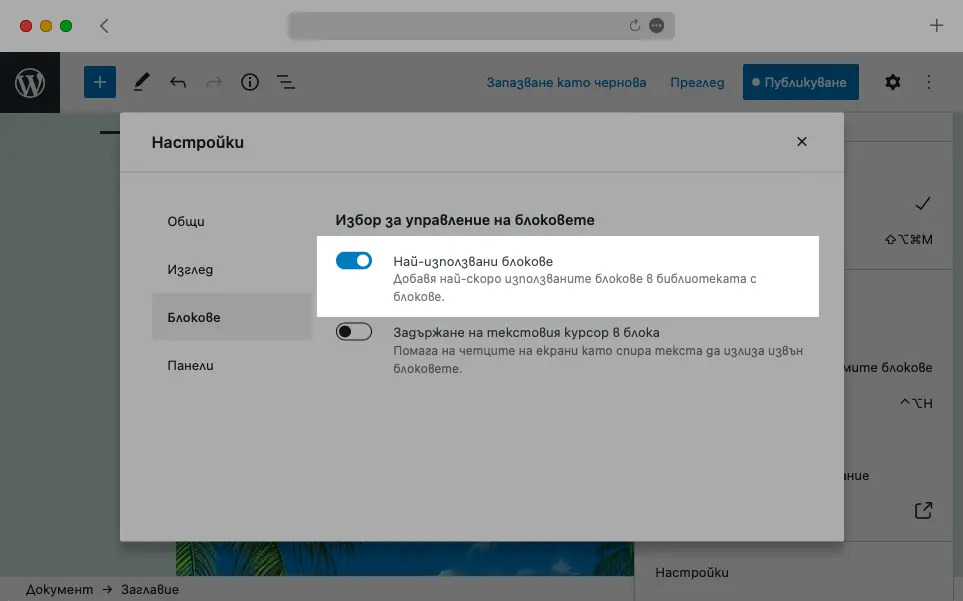
Може да добавите секция “Най-използван” през настройките на Гутенберг.
Полезно:
Ако търсите още начини да персонализирате Гутенберг, може да разгледате урока ни за настройване на блоковия редактор в WordPress.
Следващи стъпки
На този етап, вие трябва да имате добра представа какво представлява библиотеката от блокове в WordPress, как изглежда, как се ползва и как може да се персонализира. Благодарение на тези знания, вие ще сте способни да добавяте блокове към своя документ с лекота.
Но ако наличните блокове в WordPress не са ви достатъчни, разгледайте нашия урок, където изброяваме най-добрите блокови разширения за WordPress. Също така ви препоръчваме и урока за най-добри разширения в Гутенберг, където ще се научите как да добавяте допълнителна функционалност към своя блоков редактор.